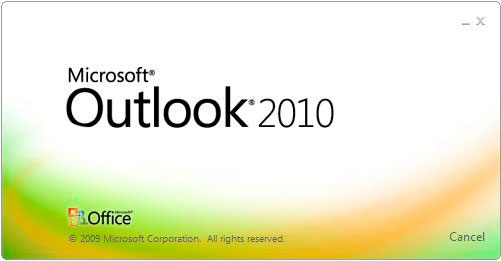
Совсем короткий пост о том, как вернуть к жизни зависший Outlook 2010. Зачем об этом писать? Да, как оказалось, самостоятельно выйти из ступора эта поделка Microsoft бывает не в состоянии.
Если уж совсем кратко, то первым делом попробуйте запустить Outlook 2010 в безопасном режиме, используя параметр командной строки /safe.
При запуске Outlook 2010 в безопасном режиме, многих из настроек, которые вы внесли в Outlook игнорируются. Эти параметры временно заменяются на параметры по умолчанию. Кроме того отключаются COM-надстройки и расширения клиента Exchange.
Пуск -> Выполнить -> outlook /safe
Если после этого ваш Outlook благополучно запустился, идем в COM-надстройки и отключаем там все лишнее, мешающее нормальной работе:
- В Outlook переходим на вкладку файл
- Выбираем Параметры и жмем кнопку Add-ins, чтобы отобразить список установленных надстроек COM.
- В списке Управление выбераем надстройки COM и далее Перейти.
- В диалоговом окне Надстройки COM снимаем флажки для всех надстроек COM, которые требуется отключить или удаляем.
- Нажмите кнопку ОК, а затем перезапустите Outlook.
Средство восстановления папки «Входящие» (scanpst.exe)
В состав Office 2010 входит средство восстановления файлов .ost или .pst — Scanpst.exe. Утилита пытается исправить все проблемы сбросом в исходное состояние структуры файла данных и перестройкой заголовков для элементов Outlook.
- Завершаем все процессы Outlook
- Заходим в папку диск:Program FilesMicrosoft OfficeOFFICE14.
- Запускаем Scanpst.exe.
- В поле Введите имя файла для проверки указываем проверяемый PST или OST-файл
- Задать параметры сканирования (если необходимо) можно кнопкой Параметры, где выбираем нужный вариант.
- Тыкаем кнопку Начать.
Если ошибки обнаружены, будет предложено начать процесс восстановления для исправления ошибок, в ходе которого создается файл резервной копии. Вообще, интересующиеся другими проблемами запуска Outlook могут отправляться по ссылке ниже:
Если считаете статью полезной,
не ленитесь ставить лайки и делиться с друзьями.
Комментариев: 13
Кошмар! У меня нет файла scanpst.exe! Ни в папке office14, ни вообще на компе (поиск запускал). Как это может быть и что теперь делать?
Спасибо за совет.
Спасибо, помог запуск в безопасном режиме и отключение ненужных надстроек.
У меня немного другая проблема была — Аутглюк пытался подгрузить картинку из спамерского письма и не запускался вообще, т.е. после надписи "загрузка профиля" писалось "связь с " и всё, можно ждать до посинения. Загрузил прогу в безопасном режиме, удалил спамерское письмо и всё стало норм. Add-in-ов не отключал, Outlook 2013. Автору респект))
Дядюшка, Вы просто красавчик! Бесподобное решение проблемы! было, уже, собрался удалять этот аутглюк, ан-нет! пусть еще попашет! Спасибо!
Большое спасибо, все заработало.
спасибо, проблема — оутлук грузился но не загружался. Помог запуск с безопасного режима и отключение надстроек.
На этапе загрузки происходило зависание, помог Ваш совет запуска в безопасном режиме, большое спасибо!
Не сработало Завис в стадии загрузки профиля. При этом в диспетчере задач прога работает. Что делать если не запустился даже безопасный режим.
Спасибо! Помогла утилита. Правда пришлось комп перезагрузить для начала, чтобы все программы от файла отцепились.
Большое спасибо, все заработало!
После процедуры проверки scanpst выходит в диалог Восстановление и при нажатии на кнопку Восстановление (даже без галки "создать копию") сразу же уходит в мертвое зависание. (не отвечает).
Очередная ошибка в Microsoft Outlook 2007 (возможно в офисе 2010 существует такая же). Итак — При запуске Microsoft Outlook 2007 появляется сообщение об ошибке: Не удается запустить Microsoft Office Outlook. Невозможно открыть окно Outlook. или Не удается запустить Microsoft Office Outlook. Невозможно открыть Outlook xml представление.
Эта проблема возникает, когда повреждается файл, хранящий параметры панели навигации. Он называется profilename.xml , где profilename — имя профиля Outlook. Этот файл расположен в указанной ниже папке:
Windows Vista, Windows 7, Windows 8:
Просто удалить xml файл и Outlook станет открываться.
Если Вам по какой-либо причине не нравится дизайн нового офиса (2007, 2010 или новее) — есть возможность поставить старое меню с офиса 2003 версии. Для этого нужно найти программу Classic Menu for Office.
UPD:
Пользователь MishaK20 написал так же другой вариант решения:
Для тех кому не помогло.
Тоже с толкнулся с такой проблемой.
Почта у меня настроена по imap. (outlook 2013).
Решение: зайти Пуск-Панель управления-Почта-Учётные записи-Файлы данных-Добавить-По умолчанию на новом файле данных-закрыть.
Запускаем Outlook-Файл-Настройка учётных записей-Файлы данных-Выбираем по умолчанию который был до сбоя, а новый удаляем. Если не удаляется новый, то в Outlook в столбце папок найти “Локальные файлы данных” ПКМ выбрать закрыть (или что-то содержащее “закрыть” или “удалить”). Перезапускаем Outlook.
UPD №2:
Пользователь Ark5526 в комментариях написал еще один вариант решения:
1. Открываем папку: C:Usersваше_имя_пользователяAppDataRoamingMicrosoftOutlook
2. Заходим в Свойства основного файла Outlook (Office Data File (.pst), затем в Предыдущие версии (они меняются при каждом получении почты) и заменяем на версию того дня, когда программа работала и небо было безоблачным. И все сразу тип-топ. Все гениальное просто и все простое — гениально!
Всё о Интернете, сетях, компьютерах, Windows, iOS и Android
Outlook зависает при запуске — решение!

На сегодняшний день в России самым популярным офисным пакетом является Microsoft Office. Соответственно, многие пользователи пользуются имеющейся там почтовой программой Microsoft Outlook (особенно в корпоративных сетях, где используется сервер Exchange). В принципе, это довольно-таки неплохой почтовый клиент — несложный и весьма удобный в работе. Конечно, есть как свои плюсы, так и минусы. Но сейчас разговор не об этом. Иногда пользователи сталкиваются с ситуацией, когда Outlook зависает при запуске и ни на что не реагирует. Перезагрузка не помогает. Как вернуть почтовый клиент к работе?!
Для начала, надо запустить Аутлук в безопасном режиме, который использует значения по умолчанию и игнорирует многие сторонние надстройки и расширения. Для этого нажимаем комбинацию клавиш Win+R и в строке открыть пишем команду:
Выглядит это так:

Нажимаем на кнопку «ОК» и смотрим на результат. Если программа успешно загружается и не виснет при запуске, то значит дело в используемых дополнительных модулях. Пробуем их отключить. Для этого открывает Параметры и выбираем раздел «Надстройки»:

Здесь будут отображены все подключенные модули — как активные, так и не активные. В самом низу окна будет строка «Управление». В списке надо выбрать вариант «Надстройки COM» и нажать на кнопку «Перейти». Откроется вот такое окно:
 Деактивируем все модули и нажимаем кнопку ОК. После этого запускаем Microsoft Outlook в обычном режиме. Если программа не виснет при загрузке — по очереди включаем расширение и смотрим на какой из надстроек Аутлук будет зависать.
Деактивируем все модули и нажимаем кнопку ОК. После этого запускаем Microsoft Outlook в обычном режиме. Если программа не виснет при загрузке — по очереди включаем расширение и смотрим на какой из надстроек Аутлук будет зависать.